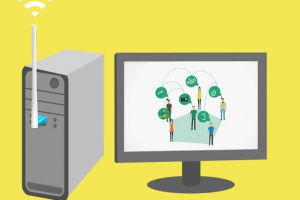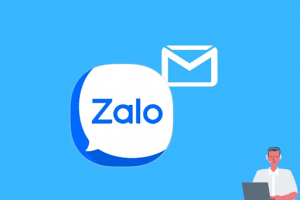Bạn vừa mua một chiếc điện thoại iPhone mới và muốn sao chép toàn bộ dữ liệu từ điện thoại iPhone cũ sang iPhone mới? Trong bài viết hôm nay, ThuThuatWin sẽ hướng dẫn bạn cách chuyển dữ liệu từ iPhone sang iPhone bằng QR code bạn cần lưu lại nhé!
Nội dung chính
Ưu điểm của việc chuyển dữ liệu từ iPhone sang iPhone bằng QR code
- Các bước thực hiện chuyển dữ liệu từ iPhone sang iPhone bằng QR code cực kì đơn giản và nhanh chóng mà ai cũng có thể làm được, kể cả bạn mới dùng iPhone lần đầu.
- Dữ liệu từ điện thoại iPhone cũ của bạn sẽ được chuyển toàn bộ sang iPhone mới.
- Dữ liệu được chuyển bằng phương pháp quét mã QR code có độ bảo mật rất cao, nên bạn có thể yên tâm.
- Bạn có thể tiến hành chuyển toàn bộ dữ liệu ở bất kỳ đâu chỉ cần mang theo chiếc điện thoại iPhone cũ có dữ liệu và điện thoại iPhone mới là được.
Hướng dẫn chuyển dữ liệu từ iPhone sang iPhone bằng QR code của Apple
Hướng dẫn nhanh cho bạn nào hiểu rõ về iPhone:
Bước 1: Bạn bấm vào phần Cài đặt trên điện thoại iPhone mới.
Bước 2: Bấm chọn vào mục Cài đặt chung.
Bước 3: Bấm chọn vào mục Chuyển hoặc đặt lại iPhone.
Bước 4: Bấm chọn vào Bắt đầu.
Bước 5:Bấm chọn vào Tiếp tục.
Bước 6:Bấm chọn vào Di chuyển tất cả dữ liệu ứng dụng bằng iCloud.
Bước 7: Bấm chọn vào Xong.
Bước 8: Mở iPhone mới lên và tiến hành khởi động lại điện thoại iPhone
Bước 9: Đặt hai chiếc điện thoại iPhone lại gần sát với nhau.
Bước 10: Khi xuất hiện thông báo Set up new iPhone (Thiết lập iPhone mới), Bạn bấm chọn nút Continue (Tiếp tục).
Bước 11: Lấy điện thoại iPhone cũ quét mã QR cho điện thoại iPhone mới.
Bước 12: Bạn nhập mật khẩu điện thoại iPhone cũ vào iPhone mới.
Bước 13: Bấm chọn vào Transfer from iPhone (Chuyển từ iPhone) để chuyển toàn bộ dữ liệu sang điện thoại iPhone mới.
Bước 14: Ngay tại mục Make this your new iPhone (Thực hiện điều này cho iPhone mới của bạn), Bấm chọn nút Continue (Tiếp tục).
Bước 15: Khi thông báo Transfer Complete ( Đã chuyển xong) xuất hiện thì mọi việc đã hoàn tất.
Hướng dẫn chi tiết cho bạn nào vừa mới chuyển sang dùng iPhone:
Bước 1: Bạn bấm vào phần Cài đặt trên điện thoại iPhone mới.
Bước 2: Bấm chọn vào mục Cài đặt chung.

Bước 3: Sau đó, Bạn bấm chọn mục Chuyển hoặc đặt lại iPhone.
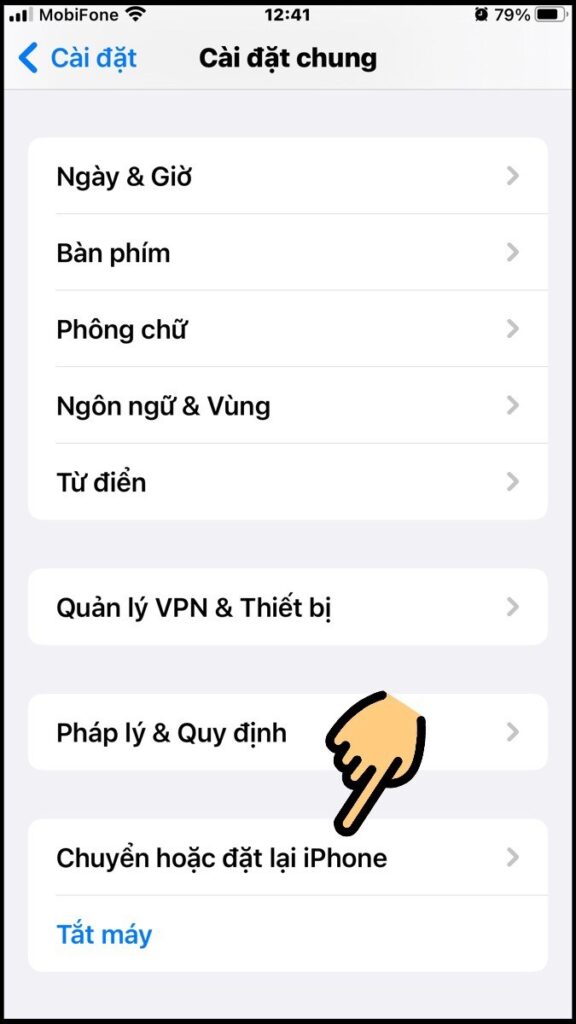
Bước 4: Ngay tại mục Chuẩn bị cho iPhone mới, bạn hãy bấm chọn Bắt đầu.
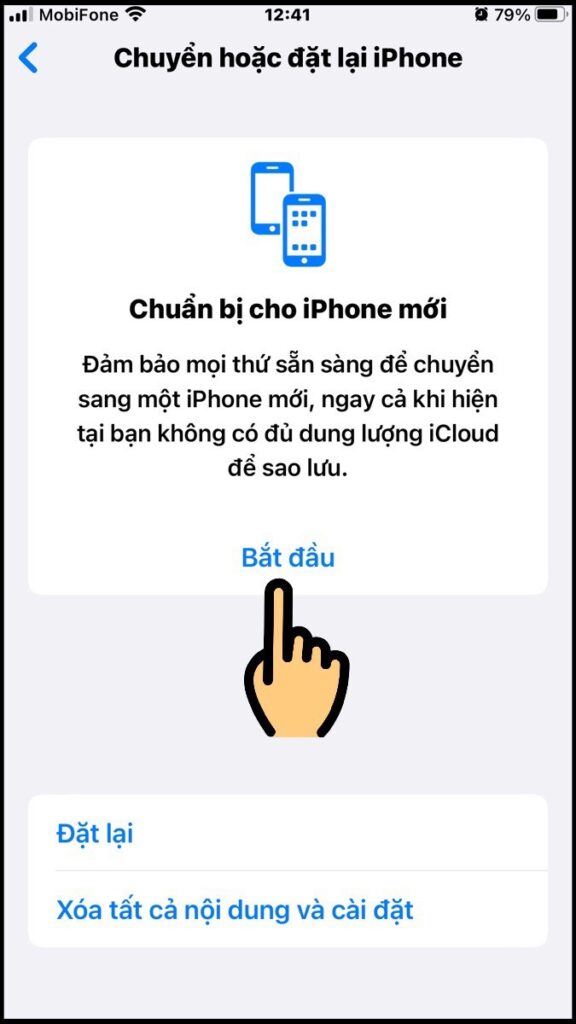
Bước 5: Bạn bấm chọn vào Tiếp tục.

Bước 6: Tiếp theo, bạn bấm chọn Di chuyển tất cả dữ liệu ứng dụng bằng iCloud.
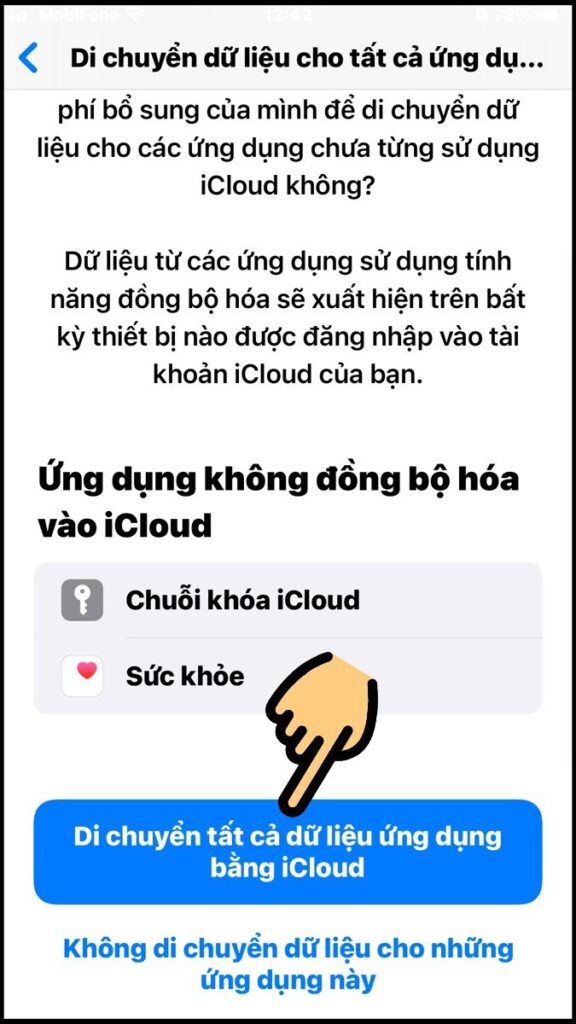
Bước 7: Khi điện thoại iPhone hiện thông báo Bạn sẽ sẵn sàng cho iPhone mới của mình, bạn bấm chọn vào Xong.
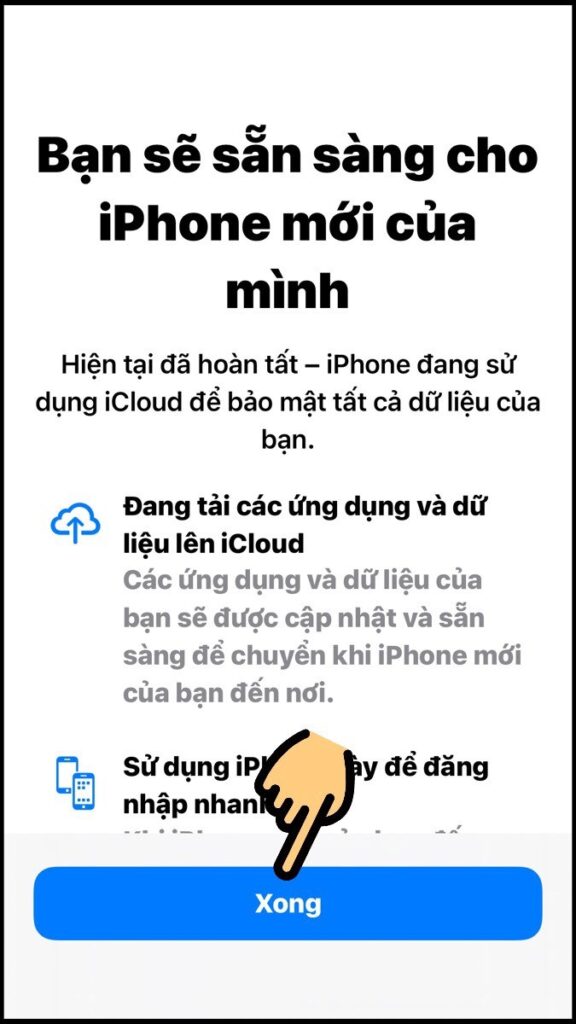
Bước 8: Sau đó, bạn hãy mở lại điện thoại iPhone mới và tiến hành khởi động lại điện thoại iPhone.
Bước 9: Bạn đặt 2 chiếc điện thoại iPhone lại gần sát với nhau. Ngay lúc này, điện thoại iPhone cũ sẽ xuất hiện dòng thông báo Set up new iPhone (Thiết lập cho iPhone mới), bạn bấm chọn vào nút Continue (Tiếp tục).
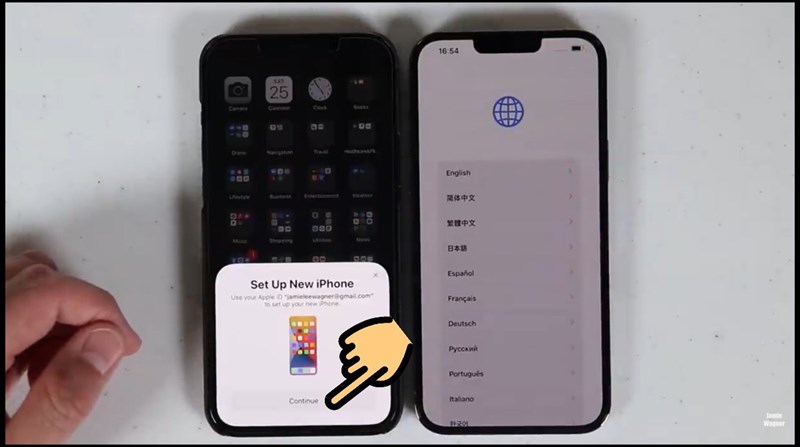
Bước 10: Bạn đặt camera điện thoại iPhone cũ hướng vào phần QR code trên điện thoại iPhone mới.
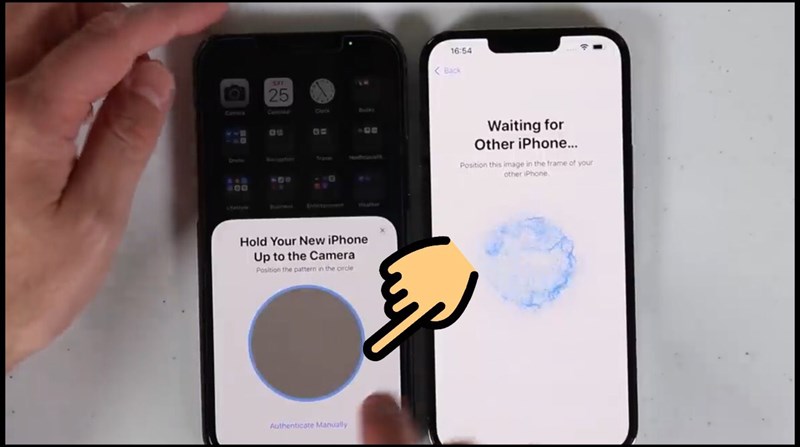
Bước 11: Bạn hãy nhập mật khẩu điện thoại iPhone cũ vào điện thoại iPhone mới.
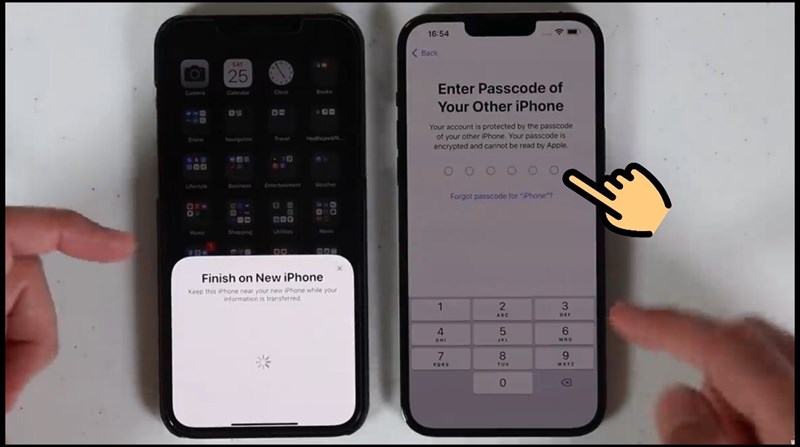
Bước 12: Bạn bấm chọn vào Transfer from iPhone (Chuyển từ iPhone) để chuyển toàn bộ dữ liệu sang điện thoại iPhone mới.
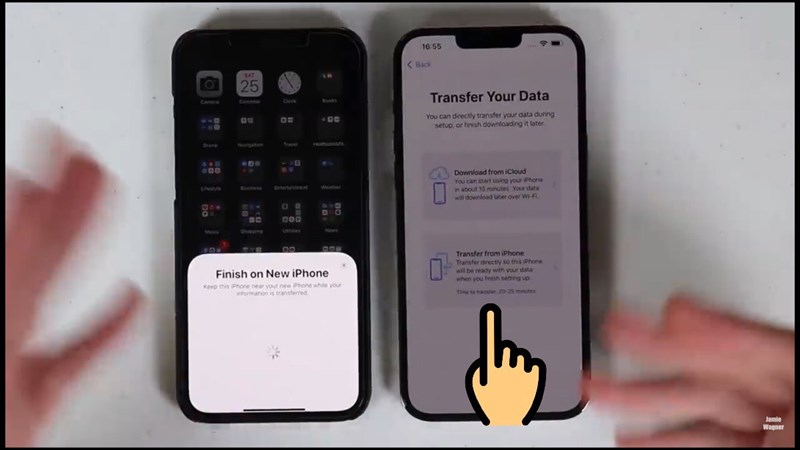
Bước 13: Ngay tại mục Make this your new iPhone (Thực hiện điều này cho iPhone mới của bạn), Bạn hãy bấm vào nút Continue (Tiếp tục).
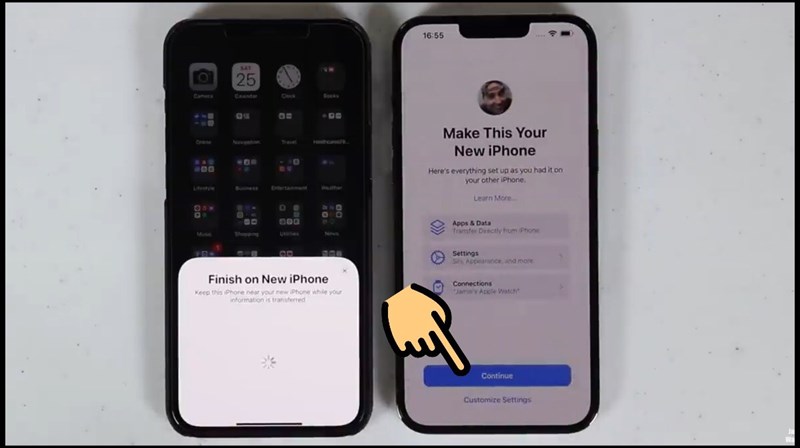
Bước 14: Bây giờ việc cần làm của bạn là đợi một chút cho đến khi điện thoại iPhone chuyển dữ liệu giữa 2 điện thoại iPhone hoàn tất, ngay lúc này màn hình sẽ hiện lên thông báo Transfer Complete (Hoàn tất chuyển).
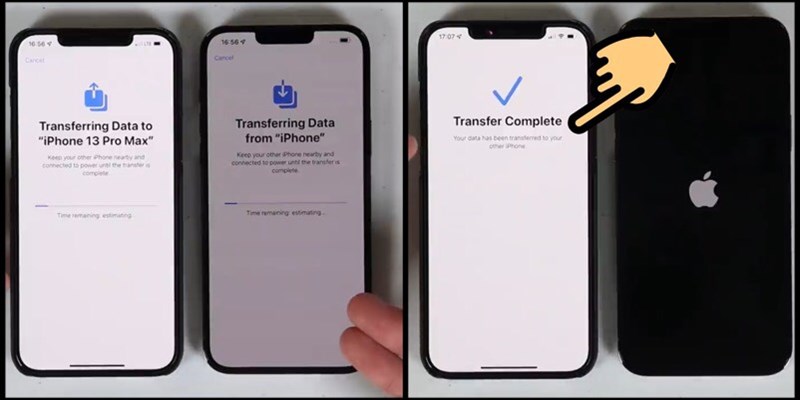
Bạn có thể xem video chuyển dữ liệu từ iPhone sang iPhone bằng qr code chi tiết bên dưới:
Trên đây ThuThuatWin đã hướng dẫn cách chuyển dữ liệu từ iPhone sang iPhone bằng QR code nhanh, đơn giản mà bạn cần lưu lại để dùng khi cần. Nếu thấy bài viết bên trên hữu ích, hãy để lại bình luận của bạn bên dưới nhé. Chúc bạn thành công!